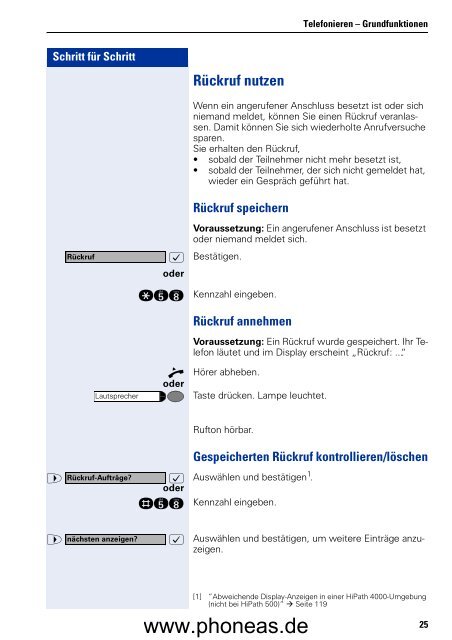Bedienungsanleitung Optipoint 500
Bedienungsanleitung Optipoint 500
Bedienungsanleitung Optipoint 500
Erfolgreiche ePaper selbst erstellen
Machen Sie aus Ihren PDF Publikationen ein blätterbares Flipbook mit unserer einzigartigen Google optimierten e-Paper Software.
Telefonieren – Grundfunktionen<br />
Schritt für Schritt<br />
Rückruf nutzen<br />
Wenn ein angerufener Anschluss besetzt ist oder sich<br />
niemand meldet, können Sie einen Rückruf veranlassen.<br />
Damit können Sie sich wiederholte Anrufversuche<br />
sparen.<br />
Sie erhalten den Rückruf,<br />
• sobald der Teilnehmer nicht mehr besetzt ist,<br />
• sobald der Teilnehmer, der sich nicht gemeldet hat,<br />
wieder ein Gespräch geführt hat.<br />
Rückruf speichern<br />
Rückruf<br />
Voraussetzung: Ein angerufener Anschluss ist besetzt<br />
oder niemand meldet sich.<br />
: Bestätigen.<br />
oder<br />
qil<br />
Kennzahl eingeben.<br />
Lautsprecher<br />
n<br />
oder<br />
Rückruf annehmen<br />
Voraussetzung: Ein Rückruf wurde gespeichert. Ihr Telefon<br />
läutet und im Display erscheint „Rückruf: ...“.<br />
Hörer abheben.<br />
Taste drücken. Lampe leuchtet.<br />
Rufton hörbar.<br />
Gespeicherten Rückruf kontrollieren/löschen<br />
> Rückruf-Aufträge? : Auswählen und bestätigen 1 .<br />
oder<br />
ril Kennzahl eingeben.<br />
> nächsten anzeigen? : Auswählen und bestätigen, um weitere Einträge anzuzeigen.<br />
[1] ”Abweichende Display-Anzeigen in einer HiPath 4000-Umgebung<br />
(nicht bei HiPath <strong>500</strong>)” Seite 119<br />
www.phoneas.de<br />
25